7 лучших способов исправить отсутствие звука в видео в Твиттере
Twitter — известная социальная сеть, в которой ежедневно публикуется около 500 миллионов твитов.
Люди используют Twitter, чтобы выражать мысли с помощью текста, фотографий и видео. Но есть общая проблема: многие пользователи часто обнаруживают, что Видео в Твиттере не имеют звука. Это может разочаровать, когда вы готовы посмотреть видео, а звука нет! К счастью, эта статья расскажет вам, почему это происходит и как получить звук в видео в Твиттере.
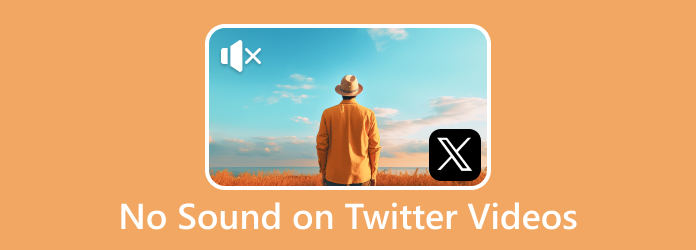
Часть 1. Почему в моем видео в Твиттере нет звука?
Несколько причин могут объяснить отсутствие звука в вашем видео в Твиттере. Проблема может быть вызвана приложением Twitter, особенно если оно не часто обновляется. Это также может быть связано с плохим доступом к сети или слабым соединением, что также может привести к воспроизведению видео без звука. Использование старого браузера также может вызвать проблемы со звуком. Звук в видеороликах Twitter может иметь проблемы из-за проблем с кешем браузера, особенно в приложении Twitter. Если вы не обновите операционную систему вашего устройства, вы также можете столкнуться с этой проблемой.
Часть 2. Исправить отсутствие звука в видео в Твиттере на iPhone и Android
В этой части мы предоставим распространенные способы исправить ваше видео в Твиттере на iPhone и Android.
1. Проверьте громкость
Типичное решение, чтобы услышать звук в ваших видеороликах в Твиттере, — это проверить, не установлен ли на вашем устройстве низкий уровень громкости или отключен ли звук. Чтобы увеличить громкость, используйте кнопку увеличения громкости на боковой панели телефона. Более того, в вашем приложении Twitter видео в вашей ленте новостей по умолчанию будет воспроизводиться без звука.
Шаг 1Нажмите Динамик значок с крестиком.
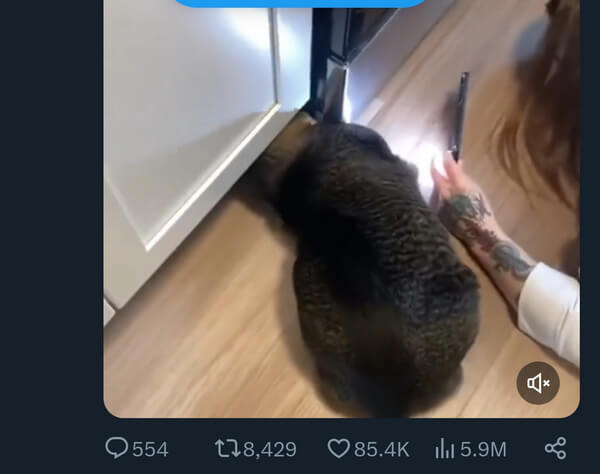
2. Снова откройте приложение.
Перезагрузите телефон, чтобы закрыть и снова открыть приложение Twitter. Это должно устранить любые незначительные ошибки, которые могли вызвать проблемы со звуком при просмотре видео или прослушивании Twitter Spaces.
Шаг 1Для пользователей Android коснитесь значка Гамбургер значок на вашем телефоне, расположенный ниже. Найдите Twitter и проведите пальцем вверх, чтобы закрыть его. Дважды коснитесь своего Home Screen кнопку для пользователей iPhone и повторите то же действие.
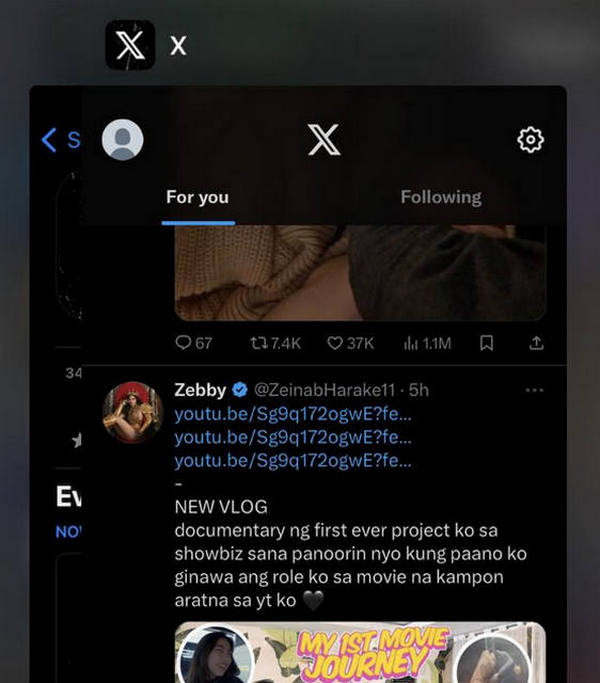
3. Выключите Bluetooth.
Возможно, вы оставили Bluetooth включенным и случайно подключили его к устройству. Отключите Bluetooth на своем Android или iPhone, чтобы предотвратить непреднамеренные соединения Bluetooth.
Шаг 1Для пользователей Android: проведите пальцем вниз, чтобы отобразить быстрые настройки, и отключите Блютуз. Для пользователей iPhone откройте Настройки и выключить Блютуз.
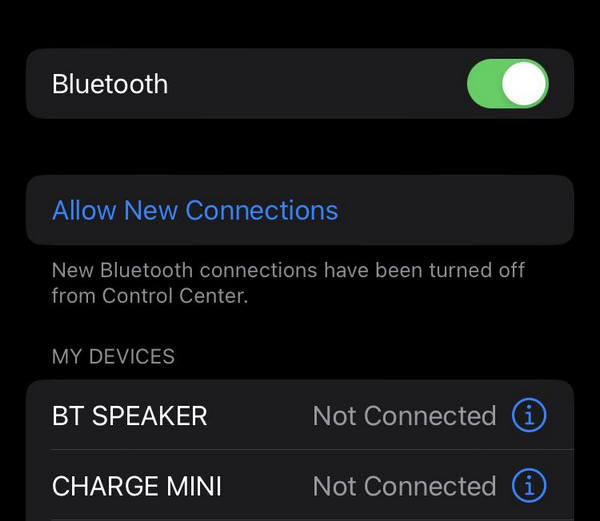
4. Включите звуковой эффект в Твиттере.
Включение звуковых эффектов в Твиттере может быть полезным индикатором того, что в вашем приложении Твиттера нет проблем со звуком.
Шаг 1Нажмите Изображение профиля и нажмите Настройки и конфиденциальность.
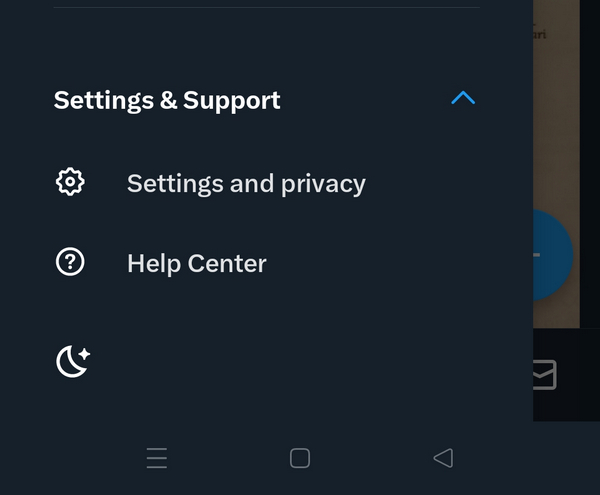
Шаг 2Нажмите Универсальный доступ, дисплейи языки.
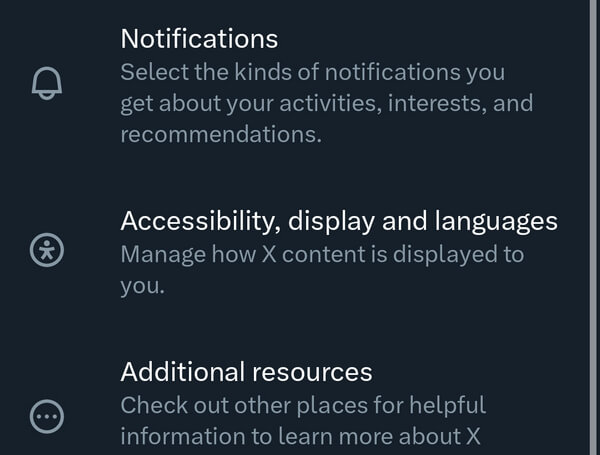
Шаг 3Нажмите Дисплей опцию.
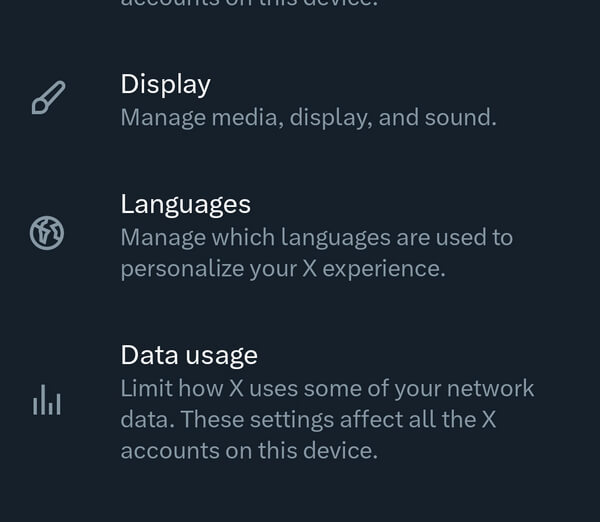
Шаг 4В разделе Звук включите Звуковые эффекты.
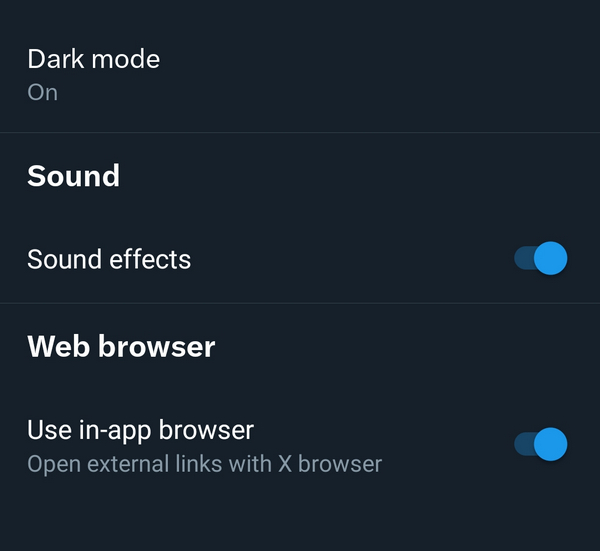
5. Очистите кеш приложения Twitter.
Регулярная очистка кеша не только повышает производительность приложения, но и освобождает место на вашем телефоне. После очистки кэша Twitter будет собирать свежие данные во время ваших последующих посещений приложения, что потенциально улучшит ваше общее впечатление от Твиттера и решит проблемы со звуком в ваших видео.
Для Android:
Шаг 1Нажмите и удерживайте Twitter приложение, а затем нажмите Информация о приложении.
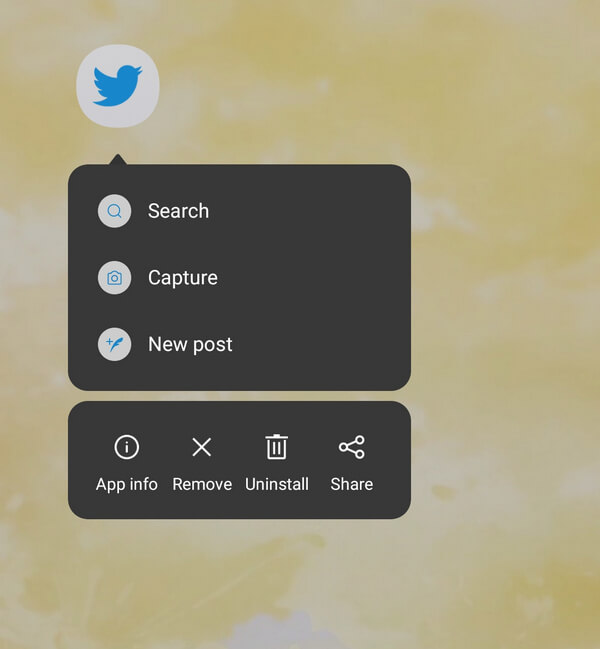
Шаг 2Нажмите Использование хранилища.
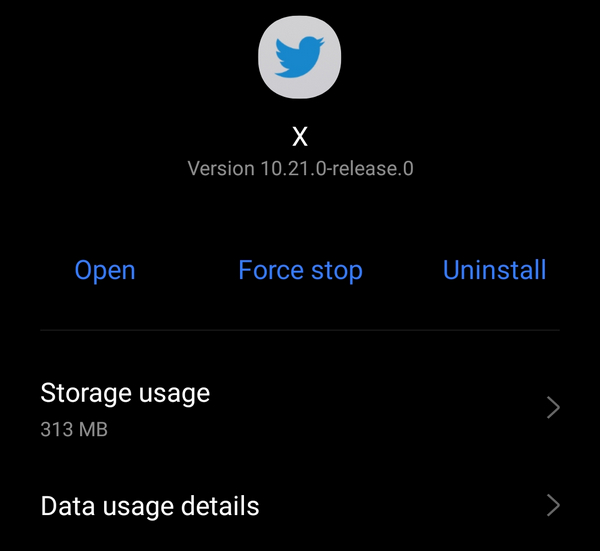
Шаг 3Нажмите на Очистить кэш.
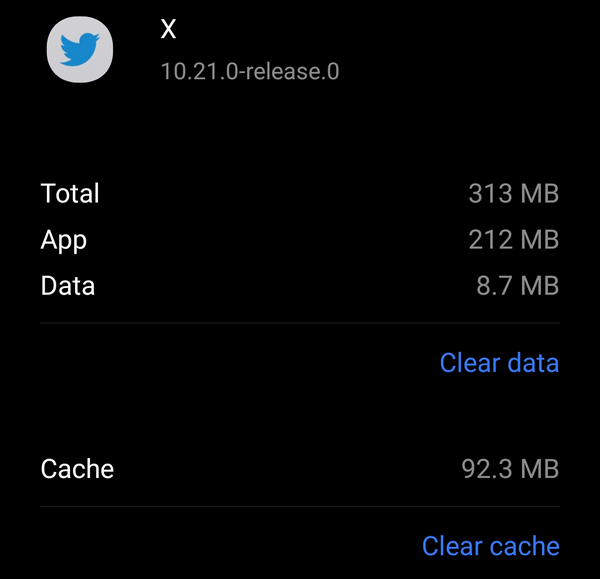
Для iPhone:
Шаг 1Откройте свой Twitter, щелкните изображение своего профиля и нажмите Настройки и конфиденциальность.
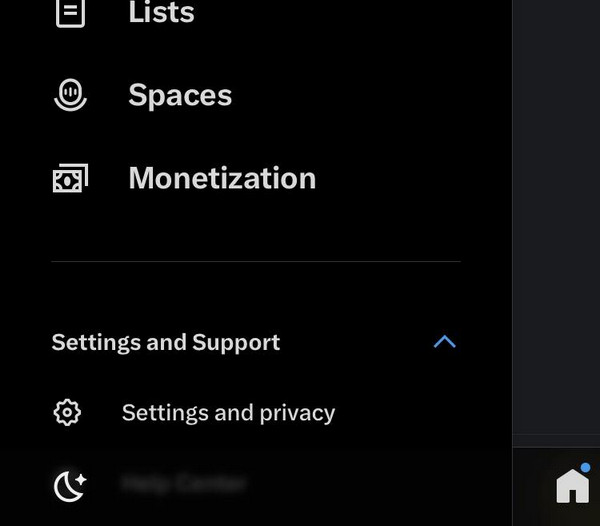
Шаг 2Нажмите Универсальный доступ, дисплейи языки.
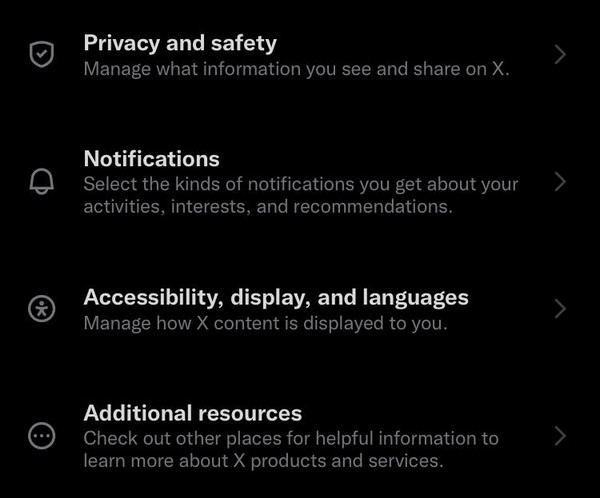
Шаг 3Нажмите Статистика трафика опцию.
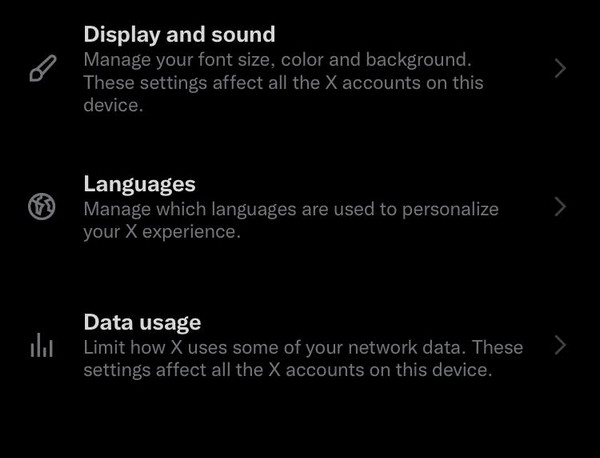
Шаг 4В разделе «Хранилище» нажмите на Носители информации.
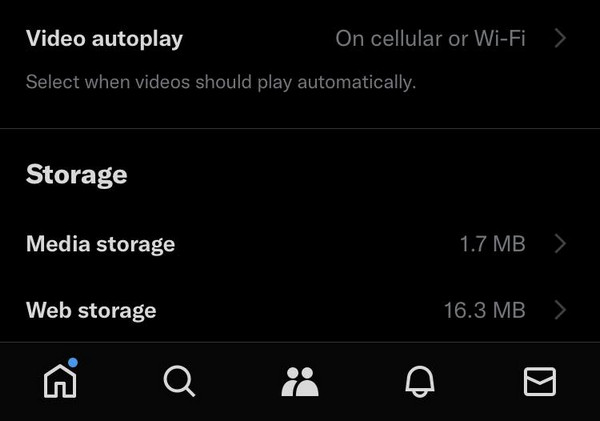
Шаг 5Нажмите Очистить хранилище мультимедиа.
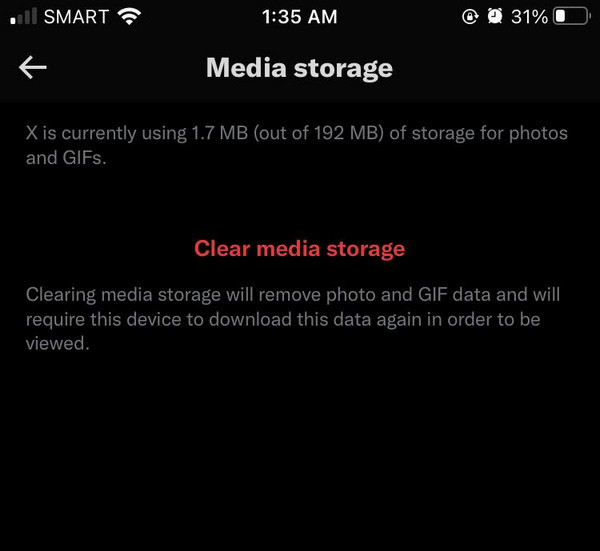
Часть 3. Исправить отсутствие звука в видео Twitter в браузере
В этом разделе представлены типичные решения и методы для воспроизведения звука в видеороликах Твиттера в браузере.
1. Проверьте громкость устройства и настройки браузера.
Если на вашем устройстве отключен звук или установлена низкая громкость, вы ничего не услышите. Проверьте, включен ли Bluetooth; возможно, вы случайно подключились к другим устройствам. Также убедитесь, что на вкладках вашего браузера не отключен звук.
Шаг 1Увеличьте громкость вашего устройства.
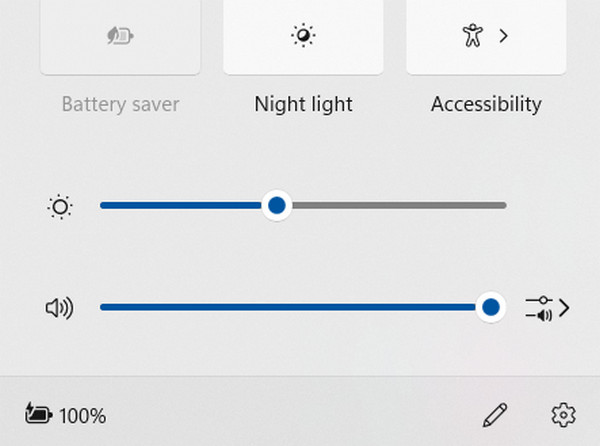
Шаг 2По умолчанию ваша лента видеоновостей в Твиттере отключена. Нажмите кнопку Динамик значок, если вы хотите прослушать звук.
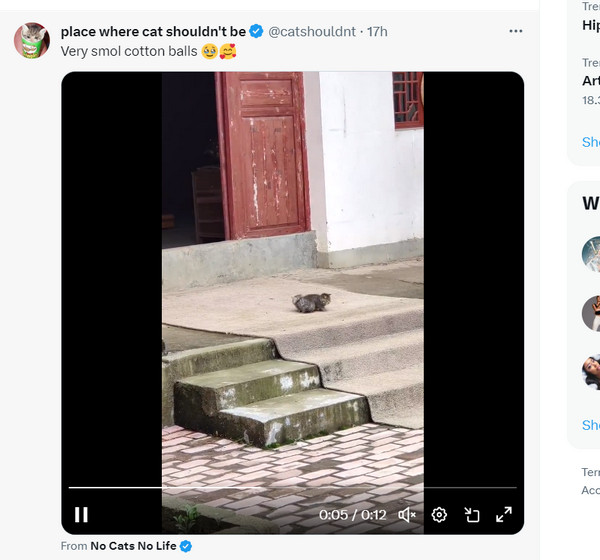
Шаг 3На вкладке окна Твиттера щелкните ее правой кнопкой мыши, затем нажмите Включить звук на сайте.
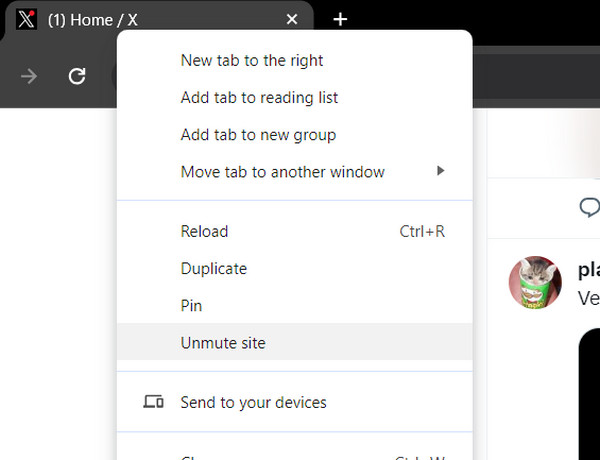
2. Используйте Tipard FixMP4 для восстановления поврежденного видео.
Типард FixMP4 — ваше лучшее решение, если ваше видео в Твиттере воспроизводится без звука. Независимо от того, отсутствует ли в видео звук или оно повреждено, этот инструмент превосходно восстанавливает поврежденные видео. С поразительной вероятностью успеха до 99% он эффективно восстанавливает поврежденные видео, даже если ссылка не точна. На этом все не заканчивается: вы можете просмотреть исправленное видео перед его сохранением. Этот инструмент легко восстанавливает поврежденные видео, в том числе с проблемами со звуком.
Шаг 1Чтобы получить приложение, нажмите кнопку бесплатной загрузки ниже. Дважды щелкните загруженный файл, чтобы установить его на свое устройство, а затем запустите его.
Шаг 2Чтобы добавить видео для ремонта, нажмите на кнопку + кнопка на левой стороне. Также добавьте справочное видео в правой части приложения. Вы можете выбрать файл, когда появится средство поиска файлов.
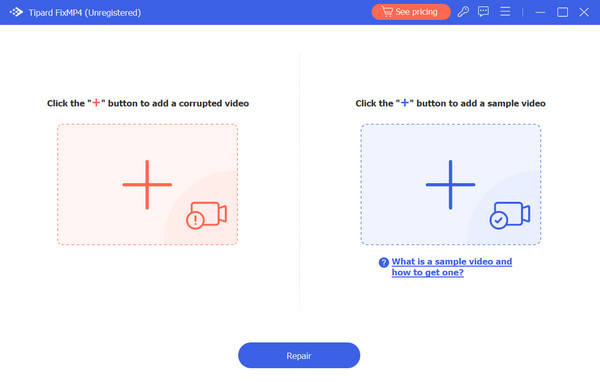
Шаг 3Проверьте, имеют ли видео одинаковые метаданные. Затем нажмите кнопку Ремонт .
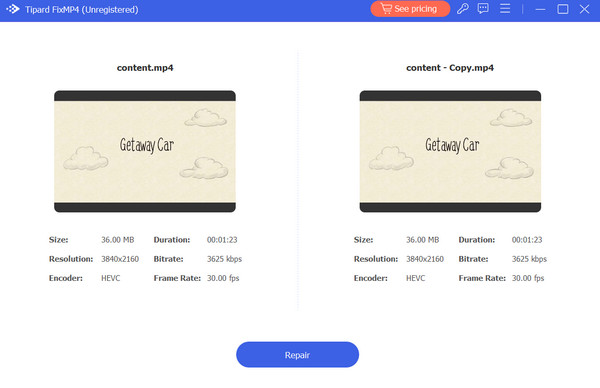
Расширенное чтение:
Ограничения на видео в Твиттере: как долго можно просматривать видео в Твиттере
Как исправить проблему отсутствия звука на iPhone
Часть 4. Часто задаваемые вопросы об отсутствии звука в видео в Твиттере
Почему мое видео не воспроизводит звук?
Как правило, если ваше видео не воспроизводит звук, возможно, на вашем устройстве отключен звук или вы случайно подключили свое устройство к другому через Bluetooth. Хуже всего то, что ваше видео может быть повреждено или не иметь звука.
Как заставить мои видео в Твиттере автоматически воспроизводить звук?
Перейдите в Общие меню и выберите Использование данных вариант. Включите или выключите автозапуск видео. Выберите предпочтительный вариант, нажав на кнопку Автовоспроизведение текста.
Почему в моем видео в Твиттере нет звука?
По умолчанию видео в вашей ленте отключено. Чтобы прослушать звук, нажмите значок динамика на видео. Также проверьте, включен ли у вас Bluetooth, поскольку вы можете быть подключены к другим аудиоустройствам.
Заключение
Решение проблем со звуком в видеороликах Твиттера может разочаровать многих пользователей. Однако, применив решения, представленные на этой странице, вы можете решить проблему. Надеюсь, вы узнали как включить звук в видео в твиттере. В худшем случае, если проблема связана с вашим видео, рассмотрите возможность использования Tipard FixMP4 для восстановления поврежденного видео.







